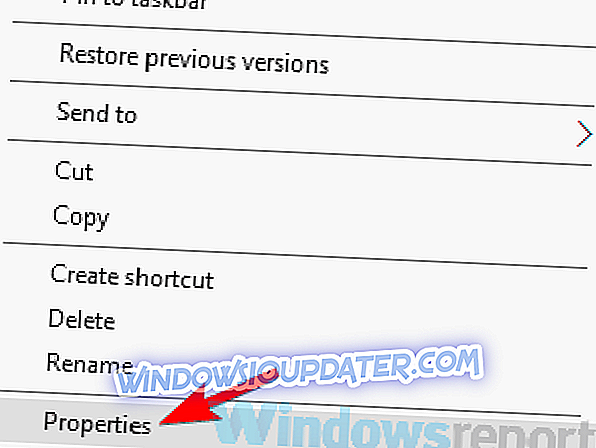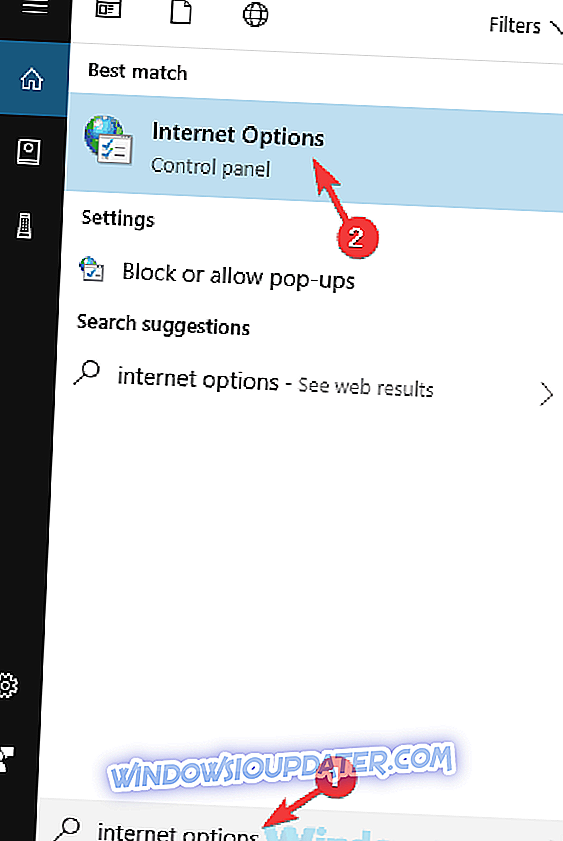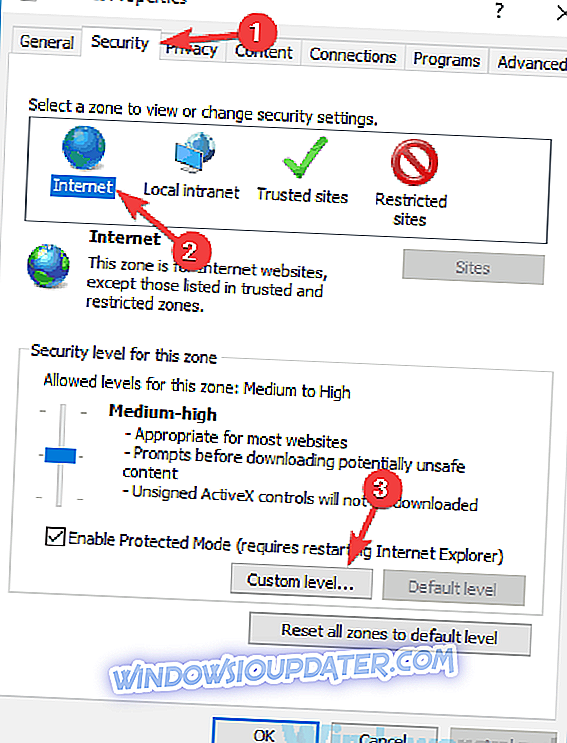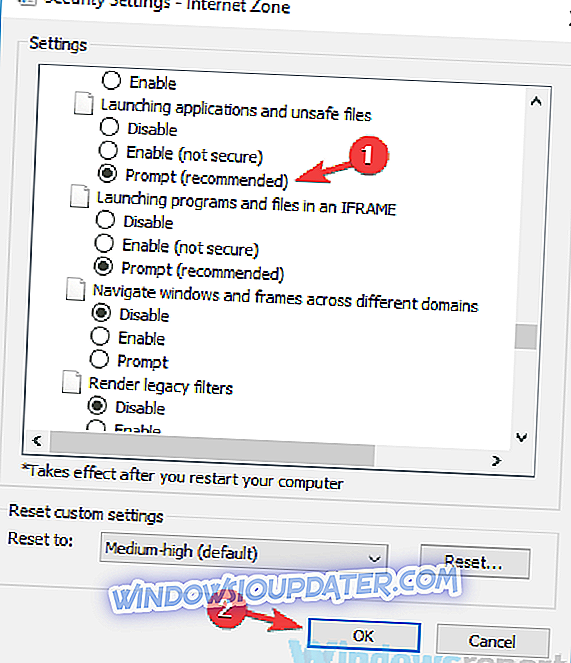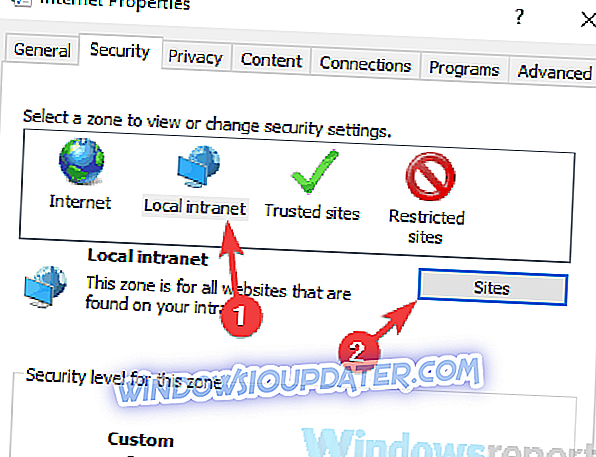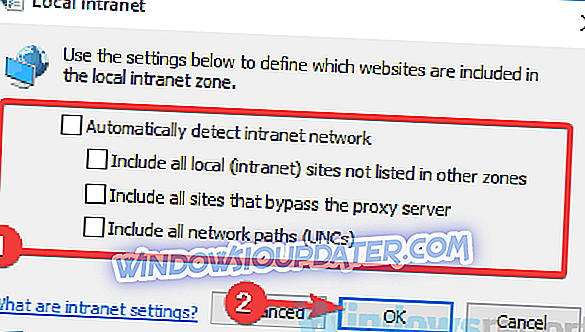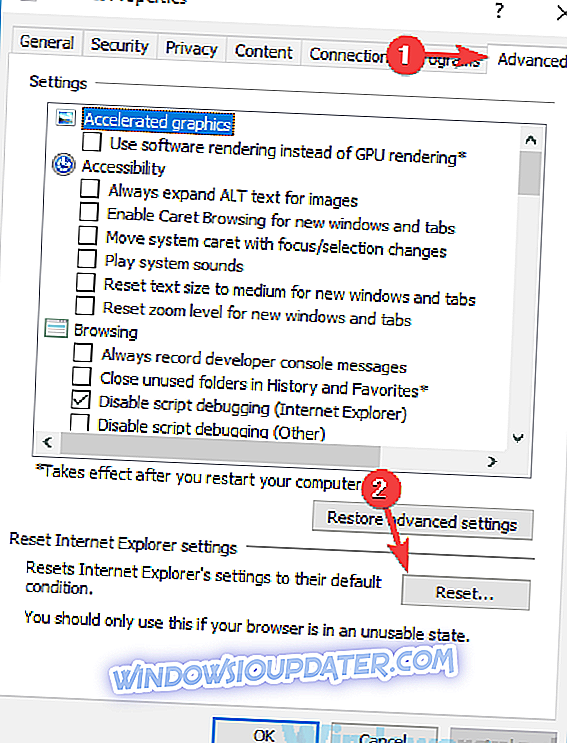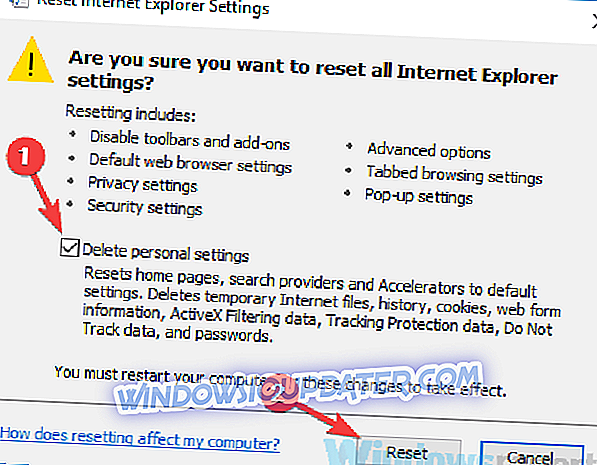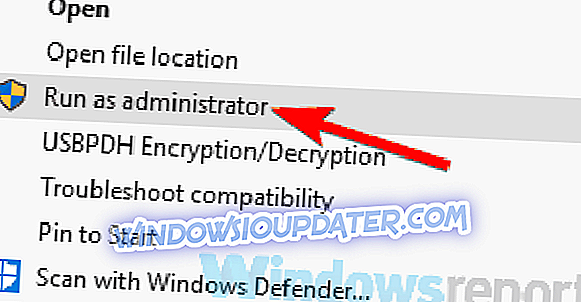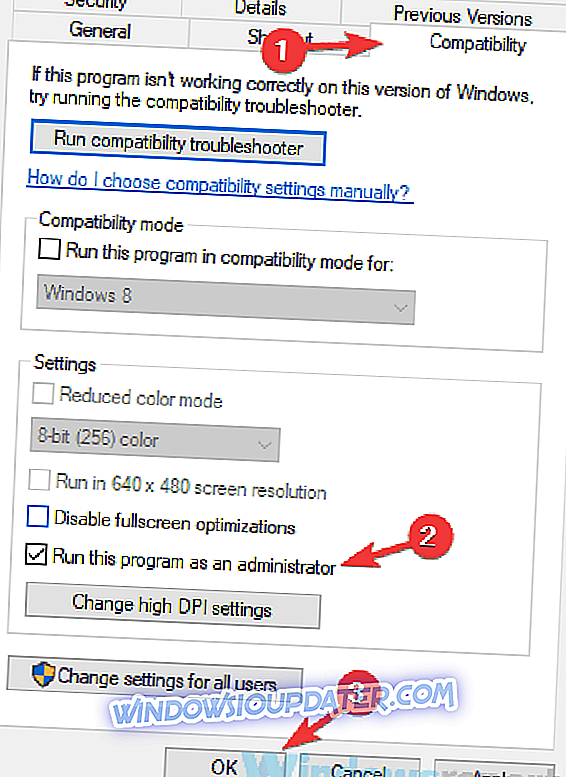Pełna poprawka: bezpieczeństwa systemu Windows tych plików nie można otworzyć wiadomość w systemie Windows 10
Zabezpieczenia systemu Windows, których te pliki nie mogą zostać otwarte, wiadomość może czasami pojawić się podczas próby otwarcia określonych plików. Ten komunikat ma na celu ochronę przed uruchomieniem szkodliwych plików, ale może również pojawić się podczas próby uruchomienia zwykłych plików. Chociaż ta wiadomość może być denerwująca, istnieje sposób, aby sobie z tym poradzić.
Ten komunikat o błędzie uniemożliwi Ci uruchamianie niektórych plików, a mówiąc o tym komunikacie o błędzie, oto kilka typowych problemów zgłaszanych przez użytkowników:
- Twoje ustawienia zabezpieczeń internetowych uniemożliwiły otwarcie jednego lub więcej plików w systemie Windows 7 - ten problem może pojawić się w starszych wersjach systemu Windows i zazwyczaj jest spowodowany ustawieniami zabezpieczeń. Wystarczy je dostosować, a problem powinien zostać rozwiązany.
- Zabezpieczenia systemu Windows tych plików nie można otworzyć Windows 10, 8.1, 7, Internet Explorer - Czasami problem ten może pojawić się również w starszych wersjach systemu Windows, a to jest spowodowane przez opcje internetowe. Po prostu przywróć je do domyślnego i sprawdź, czy to rozwiązuje problem.
- Zabezpieczenia systemu Windows otwierające te pliki mogą być szkodliwe dla komputera - w niektórych przypadkach problem może być spowodowany przez oprogramowanie antywirusowe. Aby to naprawić, po prostu wyłącz program antywirusowy i sprawdź, czy to rozwiązuje problem.
Zabezpieczenia systemu Windows tych plików nie można otworzyć wiadomość, jak to naprawić?
- Sprawdź swój program antywirusowy
- Upewnij się, że plik, który próbujesz uruchomić, nie jest zablokowany
- Zmień swoje opcje internetowe
- Zresetuj ustawienia przeglądarki Internet Explorer do domyślnych
- Przenieś plik do innej lokalizacji
- Zmień nazwę pliku
- Utwórz nowe konto użytkownika
- Spróbuj uruchomić aplikację jako administrator
Rozwiązanie 1 - Sprawdź swój program antywirusowy

Według użytkowników, jeśli otrzymujesz zabezpieczenia systemu Windows, tych plików nie można otworzyć, ponieważ problem może dotyczyć oprogramowania antywirusowego. Niektóre narzędzia antywirusowe mogą czasem oznaczać zwykłe pliki jako potencjalnie niebezpieczne, powodując pojawienie się tego komunikatu.
Aby rozwiązać ten problem, użytkownicy sugerują otwarcie ustawień antywirusowych i wyłączenie niektórych funkcji antywirusowych. Jeśli to nie zadziała, być może będziesz musiał całkowicie wyłączyć program antywirusowy. W niektórych przypadkach może być nawet konieczne usunięcie antywirusa.
Kilku użytkowników zgłosiło, że Norton Security spowodował, że problem pojawił się na ich komputerze, i aby rozwiązać ten problem, musieli go odinstalować. Pamiętaj, że prawie każdy program antywirusowy innej firmy może spowodować pojawienie się tego problemu, więc spróbuj usunąć program antywirusowy i sprawdź, czy to pomaga.
Jeśli usunięcie antywirusa rozwiązuje problem, być może powinieneś rozważyć przejście na inne rozwiązanie antywirusowe. Jeśli szukasz niezawodnego antywirusa, który nie będzie kolidował z twoim systemem, powinieneś rozważyć użycie Bitdefender . Ten antywirus jest rzeczywiście najlepszy na rynku z wieloma funkcjami bezpieczeństwa, które mogą chronić komputer, połączenie i tożsamość internetową.
- Pobierz teraz Bitdefender 2019
Rozwiązanie 2 - Upewnij się, że plik, który próbujesz uruchomić, nie jest zablokowany
Czasami system Windows blokuje niektóre pliki, co może powodować zabezpieczenia systemu Windows. Pliki te nie mogą zostać otwarte . Aby rozwiązać ten problem, musisz się upewnić, że plik, który próbujesz uruchomić, nie jest zablokowany. Jest to dość proste i możesz to zrobić, wykonując następujące kroki:
- Znajdź plik, który podaje ten komunikat o błędzie, kliknij go prawym przyciskiem myszy i wybierz polecenie Właściwości z menu.
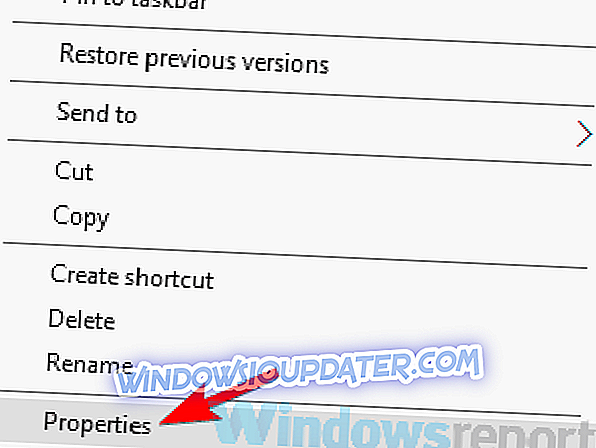
- Przejdź do zakładki Ogólne i poszukaj przycisku Odblokuj . Kliknij przycisk i kliknij Zastosuj i OK, aby zapisać zmiany.
Po wprowadzeniu tych zmian powinieneś być w stanie uruchomić ten plik bez żadnych problemów. Pamiętaj, że przycisk Odblokuj może nie być zawsze dostępny, a jeśli nie widzisz tego przycisku, oznacza to, że plik jest już odblokowany.
Rozwiązanie 3 - Zmień opcje internetowe
Zdaniem użytkowników czasami Twoje Opcje internetowe mogą powodować zabezpieczenia systemu Windows, których nie można otworzyć, aby wyświetlić wiadomość. Możesz jednak rozwiązać ten problem, zmieniając kilka z tych ustawień. Aby to zrobić, wykonaj następujące kroki:
- Naciśnij klawisz Windows + S i wprowadź opcje internetowe . Wybierz Opcje internetowe z listy wyników.
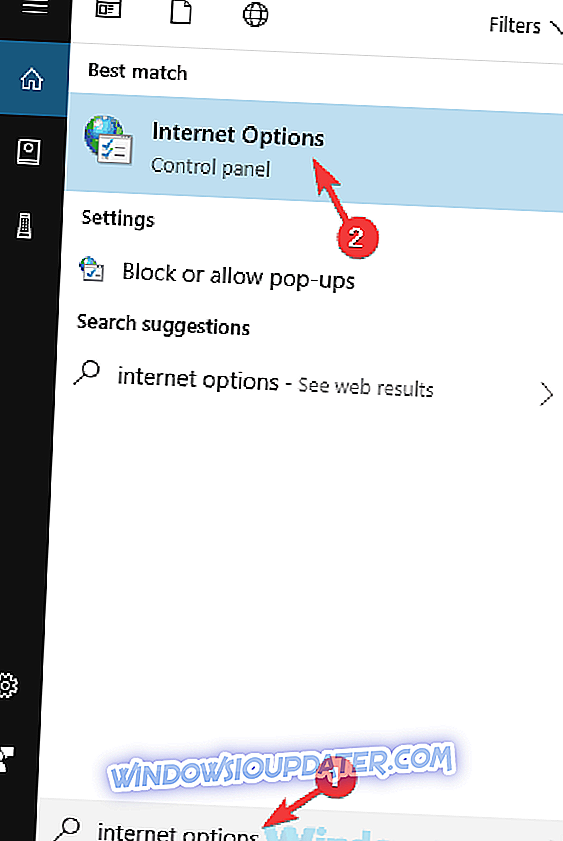
- Przejdź do karty Zabezpieczenia, wybierz Internet i kliknij przycisk Poziom niestandardowy .
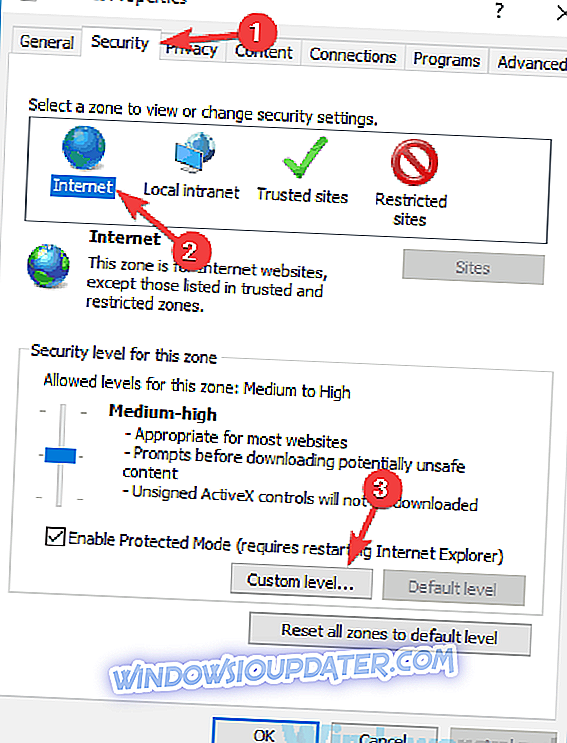
- Zlokalizuj Uruchamianie aplikacji i niebezpiecznych plików i ustaw na Monituj . Teraz kliknij OK, aby zapisać zmiany.
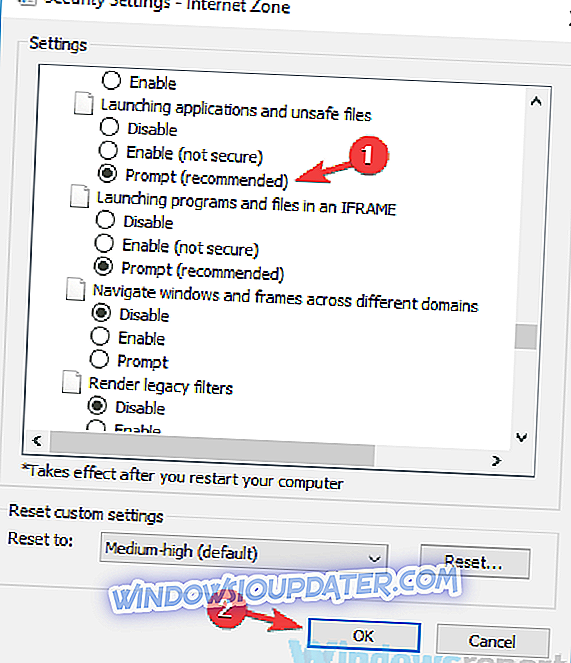
- Powtórz poprzednie kroki dla lokalnego intranetu, zaufanych witryn i witryn z ograniczeniami .
- Po wykonaniu tej czynności wybierz Lokalny intranet i kliknij przycisk Witryny .
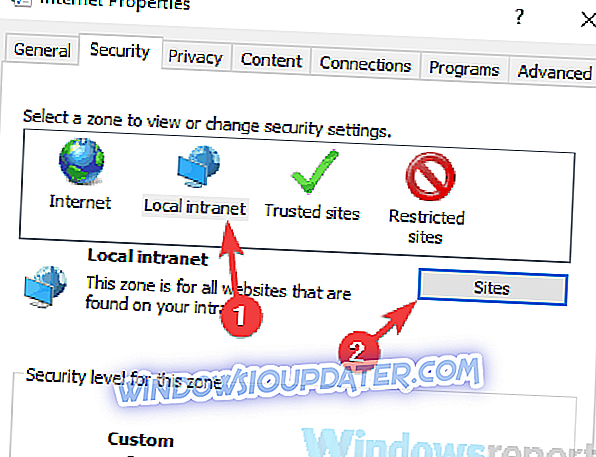
- Teraz wyłącz wszystkie opcje i kliknij OK .
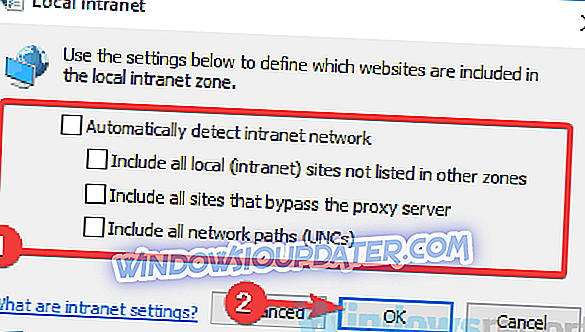
Po dokonaniu tych zmian sprawdź, czy problem nadal istnieje. Jeśli problem się nie pojawi, problem powinien zostać rozwiązany i wszystko powinno zacząć działać ponownie.
Rozwiązanie 4 - Zresetuj ustawienia programu Internet Explorer do domyślnych
Jak już wspomnieliśmy w poprzednim rozwiązaniu Zabezpieczenia systemu Windows, których nie można otworzyć, mogą pojawić się wiadomości ze względu na ustawienia. Możesz jednak rozwiązać ten problem, przywracając domyślne ustawienia internetowe. Aby to zrobić, wykonaj następujące kroki:
- Otwórz okno Opcje internetowe, jak pokazaliśmy w poprzednim rozwiązaniu.
- Teraz przejdź do zakładki Zaawansowane i kliknij przycisk Resetuj .
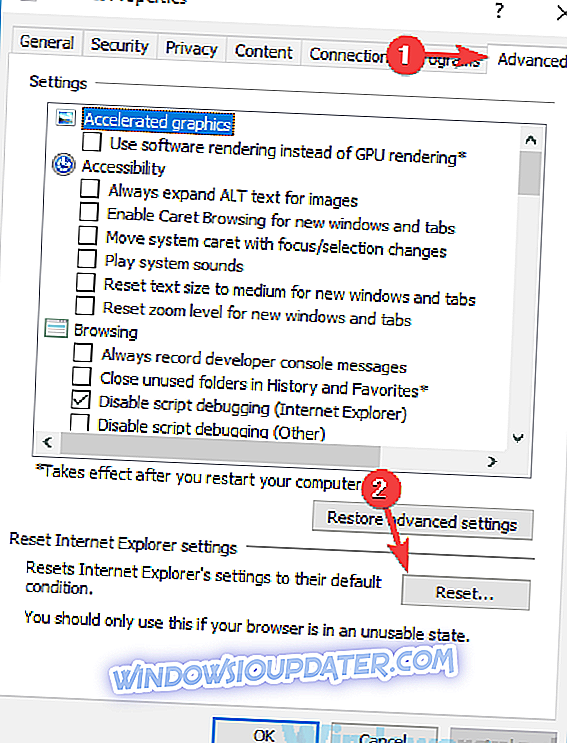
- Sprawdź Usuń ustawienia osobiste i kliknij przycisk Resetuj .
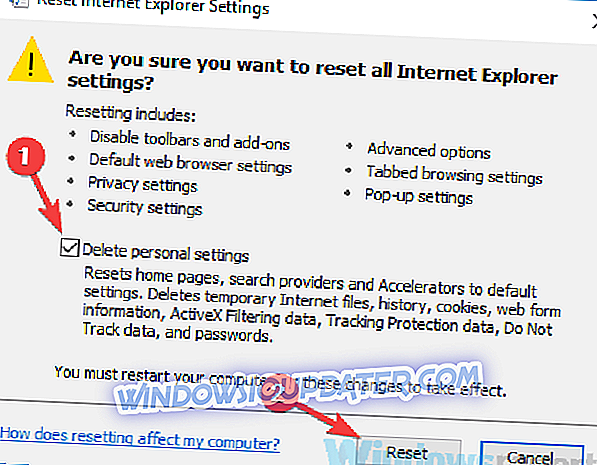
Po wykonaniu tej czynności ustawienia programu Internet Explorer zostaną przywrócone do domyślnych i problem powinien zostać rozwiązany.
Rozwiązanie 5 - Przenieś plik do innej lokalizacji
Czasami zabezpieczenia systemu Windows, których nie można otworzyć tych plików, mogą pojawić się, jeśli ścieżka do pliku, który próbujesz uruchomić, jest zbyt długa. System Windows ma tego rodzaju ograniczenia, a jeśli otrzymasz ten komunikat o błędzie, być może uda ci się rozwiązać problem po prostu przenosząc plik do innej lokalizacji.
Skopiuj plik, który próbujesz uruchomić, do katalogu głównego, takiego jak C: lub D: i spróbuj uruchomić go stamtąd. Jeśli problem nie występuje, oznacza to, że ścieżka do pliku była za długa, ale można rozwiązać problem, przenosząc plik do innej lokalizacji.
Rozwiązanie 6 - Zmień nazwę pliku
Jak już wspomnieliśmy, czasami ścieżka do pliku może być zbyt długa, co może spowodować, że zabezpieczenia systemu Windows te pliki nie będą mogły zostać otwarte . Z drugiej strony czasami możesz rozwiązać problem, zmieniając nazwę pliku, który próbujesz uruchomić.
Po prostu kliknij plik prawym przyciskiem myszy i wybierz polecenie Zmień nazwę z menu. Teraz zmień nazwę pliku na setup.exe lub a.exe. Zasadniczo możesz użyć dowolnej nazwy, po prostu upewnij się, że jest krótsza niż oryginalna. Po zmianie nazwy pliku spróbuj uruchomić go ponownie i sprawdź, czy problem nadal istnieje.
Rozwiązanie 7 - Utwórz nowe konto użytkownika
Jeśli nadal otrzymujesz zabezpieczenia systemu Windows, tych plików nie można otworzyć, wiadomość może być związana z kontem użytkownika. Czasami twoje konto użytkownika może zostać uszkodzone, co może prowadzić do tego i innych błędów.
Naprawienie uszkodzonego konta może być żmudnym zadaniem, dlatego zawsze lepiej jest utworzyć nowe konto użytkownika. Ten proces jest dość prosty i możesz to zrobić, wykonując następujące kroki:
- Otwórz aplikację Ustawienia, naciskając klawisz Windows + I. Teraz przejdź do sekcji Konta .
- Wybierz rodzinę i inne osoby z menu po lewej stronie. W prawym okienku kliknij Dodaj kogoś innego do tego komputera .
- Teraz wybierz opcję Nie mam danych logowania tej osoby .
- Wybierz opcję Dodaj użytkownika bez konta Microsoft .
- Wprowadź żądaną nazwę nowego konta i kliknij Dalej .
Po utworzeniu nowego konta użytkownika przejdź do niego i sprawdź, czy problem nadal istnieje. Jeśli problem nie pojawia się na nowym koncie, powinieneś przenieść swoje osobiste pliki ze starego konta do nowego.
Rozwiązanie 8 - Spróbuj uruchomić aplikację jako administrator
Jeśli otrzymujesz zabezpieczenia systemu Windows, te pliki nie mogą być często otwierane, problemem może być brak uprawnień administracyjnych. Można jednak rozwiązać ten problem, próbując uruchomić aplikację jako administrator. Aby to zrobić, wykonaj następujące kroki:
- Znajdź aplikację, która wyświetla ten błąd.
- Kliknij aplikację prawym przyciskiem myszy i wybierz Uruchom jako administrator .
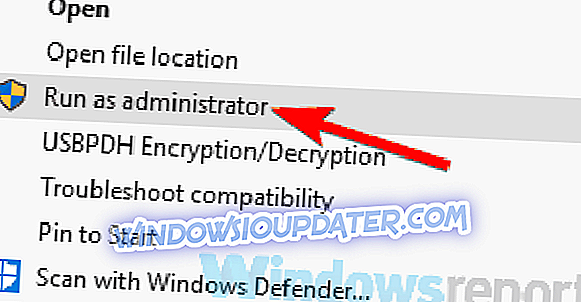
Jeśli ta metoda działa, musisz ją powtórzyć, gdy chcesz uruchomić tę aplikację. Możesz jednak uczynić ten proces nieco prostszym i zmusić aplikację, aby zawsze działała z uprawnieniami administracyjnymi. Aby to zrobić, wykonaj następujące kroki:
- Kliknij prawym przyciskiem myszy problematyczną aplikację i wybierz polecenie Właściwości z menu.
- Przejdź do zakładki Zgodność i sprawdź ten program jako administrator . Teraz kliknij OK i Zastosuj .
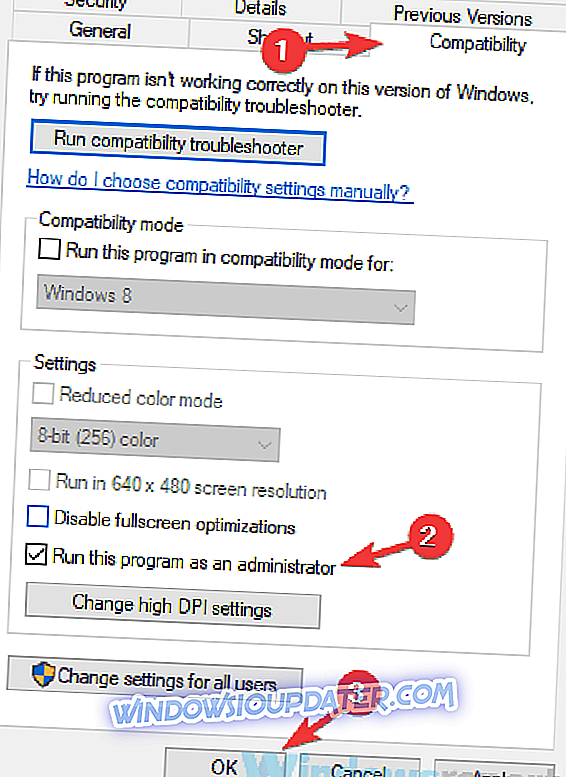
Po wprowadzeniu tych zmian zmusisz aplikację, aby zawsze działała z uprawnieniami administracyjnymi, a problem powinien zostać rozwiązany.
Zabezpieczenia systemu Windows, których nie można otworzyć tych plików, mogą uniemożliwić uruchamianie niektórych aplikacji, aw większości przypadków problem ten jest spowodowany przez ustawienia antywirusowe lub ustawienia zabezpieczeń. Jednak powinieneś być w stanie łatwo rozwiązać ten problem za pomocą jednego z naszych rozwiązań.